7 עורכי וידאו FLV הטובים ביותר לעריכה חלקה ומהירה
סרטוני FLV נמצאים בשימוש נרחב באנימציות מבוססות פלאש, שידורים חיים מוקלטים, הורדת סרטונים מאתרי ארכיון ועוד. כדי להפוך את קטעי הווידאו שלכם ללוטשים, אתם זקוקים לעורך וידאו FLV טוב. עורכי וידאו רבים תומכים בפורמט FLV, כגון QuickTime Player, iMovie, Final Cut Pro ו-Windows Media Player. כדי לערוך סרטוני FLV מבלי לדאוג לתאימות הפורמט, תוכלו לבדוק את 7 ההמלצות הבאות.
7 עורכי וידאו FLV מובילים [Windows, Mac, Online]
עדיין תקועים עם קבצי FLV שלא נפתחים או קורסים כל הזמן? עורכים רבים חסרים את הקודק של FLV. אל דאגה, אתם יכולים לחתוך, למזג, לסובב, להוסיף אפקטים ולקבל שליטה מלאה על עריכת וידאו FLV בעזרת הכלים הבאים.
1. AnyRec Video Converter (Windows/Mac)
AnyRec Video Converter הוא עורך וממיר FLV הכל באחד שלך. תוכל לקבל מעל 20 עורכי וידאו פשוטים לטיפול בעיבוד FLV, כולל חיתוך, סיבוב, קומפרסור, מסיר סימני מים, reverser, looper, player וכו'. בעזרת הגדרות קבועות מראש, ניתן ליצור סרטוני MV וסרטוני מסך מפוצל גם בפורמט FLV.

קבלו מעל 20 עורכי וידאו מהירים, יוצר קבצי MV ויוצר קולאז'ים.
ערוך קבצי FLV עם קביעות מוגדרות מראש, ערכות נושא ופרופילים פופולריים.
המרת FLV ל-MP4, MKV ועוד מעל 1000 פורמטים.
תמיכה ברזולוציות HD, 4K ו-8K.
הורדה מאובטחת
הורדה מאובטחת
2. OpenShot (Windows/Mac/Linux)
OpenShot הוא עורך וידאו FLV בקוד פתוח. הוא תומך בכל פורמטי הווידאו והאודיו, כולל FLV, AVI, MPEG, MOV וכו'. הוא גם מספק הנחיות ללימוד מתחילים כיצד לערוך סרטוני FLV.
- יתרונות
- חינמי לעריכת FLV בסיסית, כולל חיתוך, פיצול וכו'.
- לקהילת Reddit של עורך הווידאו OpenShot Video Editor יש מעל 13,000 חברים. תוכלו לקבל תמיכה ומשאבים פעילים.
- חסרונות
- זהו עורך קבצי FLV בסיסי. אין צורך בפרויקטי עריכה מתקדמים ומורכבים.
- OpenShot קורס ומתאפס, אפילו עם פרויקטים קטנים יותר של וידאו.

3. מוביצה (חלונות)
Movica הוא עורך וידאו FLV ישן אך מפורסם התומך בפורמטים FLV, MPEG, WMV ופורמטים נפוצים אחרים. בעזרת ממשק פשוט וידידותי למשתמש, ניתן לחתוך, לפצל, למזג ולערוך סרטוני FLV בקלות.
- יתרונות
- עריכת קבצי FLV באיכות גבוהה תוך מזעור קידוד מחדש.
- פצל, חבר, העתק והדבק את מקטע וידאו FLV בחופשיות.
- חסרונות
- לא זמין במחשבי 64 סיביות.
- תמיד קורס מבלי לשמור את הסרטונים שלך.

4. עורך וידאו VSDC (Windows)
עם עורך וידאו FLV בחינם VSDC, ניתן לחתוך, לחתוך, לשנות ולערוך סרטוני FLV. הוא גם מספק פונקציות עוצמתיות נוספות, כולל יצירת קולאז'ים של וידאו, יצירת מצגות, הוספת מעברים וכו'. יתרה מכך, ניתן גם להשתמש ב-VSDC כדי להקליט מסך של Windows בחינם.
- יתרונות
- עריכת סרטון FLV עם תיקון צבע, שכבת טקסט, אפקטים של וידאו ועוד.
- VSDC יכול לעבוד על מחשבים ישנים ופחות חזקים. יש לו דרישות מערכת נמוכות.
- חסרונות
- זה קורס וקופא מדי פעם בזמן עריכת וידאו 4K או ביצוע עריכות מורכבות אחרות.
- יש ממשק מורכב יחסית למתחילים.

5. אבידימוקס (חלונות/מק/לינוקס)
Avidemux הוא גם עורך וידאו FLV רב עוצמה. ניתן להשתמש בו כדי לחתוך, לחתוך, לפצל ולהוסיף אפקטים לסרטונים. יתר על כן, ניתן... לחתוך סרטונים ולשנות את סדר הקטעים בחופשיות כדי לסנכרן את רצועות האודיו והווידאו.
- יתרונות
- גזור, גזור, סינון ועריכה של סרטוני FLV עם יכולות בסיסיות.
- אין סימן מים. לא תשלמו עבור הסרת סימן מים.
- חסרונות
- אין ציר זמן לעריכות FLV מורכבות ולמספר רצועות.
- ייתכן שהוא יקפא ויפסיק להגיב בעת עריכת סוגי קבצים מסוימים.

6. דיבוב וידאו חינמי (Windows/Mac/Linux)
Free Video Dub הוא עורך וידאו FLV קל לשימוש התומך בכל פונקציות העריכה הבסיסיות. שימוש בתוכנה זו לעריכת סרטוני FLV לא יקודד את הסרטונים, מה שיכול לשמור על איכות הווידאו המקורית.
- יתרונות
- תמיכה ב-FLV ובפורמטי וידאו פופולריים אחרים. אין צורך להמיר קבצי FLV כדי לפתור בעיות תאימות.
- גזור וחתוך קבצי FLV ללא קידוד מחדש, תוך שמירה על האיכות המקורית.
- חסרונות
- לא ניתן להוסיף מעברים, אפקטים חזותיים או פילטרים לקבצי FLV.
- אין עורך FLV עבור גרסת המק ב-Free Video Dub.

7. עורך וידאו מקוון חינמי של Canva (מקוון)
אם אתם מחפשים עורך וידאו מקוון חינמי בפורמט FLV, Canva יכולה להיות בחירה טובה. משתמשי Canva החינמיים יכולים להעלות סרטוני FLV עד 250MB. אם תשדרגו ל-Canva Pro, תוכלו לערוך סרטונים עד 1GB. בדיוק כמו עורכי וידאו מקוונים אחרים, גרסת Canva החינמית מספקת תכונות עריכת וידאו בסיסיות. אבל אם אתם רוצים לקבל תבניות וידאו אופנתיות לכל מטרה, נסו את עורך הווידאו המקוון Canva וקבלו מעל 20,000 תבניות הניתנות לעריכה.
- יתרונות
- ערוך קבצי FLV בדפדפן שלך ב-Windows, Mac, iPhone ו-Android.
- גישה ליותר מ-20,000 עיצובים, אנימציות, תבניות ונכסי מדיה מוכנים מראש.
- חסרונות
- אין כלי עריכה מיוחדים מבוססי FLV.
- יש מגבלות על גודל הקבצים ותלויים בביצועי האינטרנט.
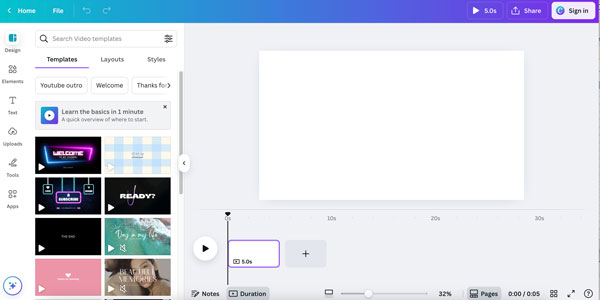
כיצד לערוך סרטוני FLV
AnyRec Video Converter הוא עורך וידאו ידידותי למתחילים שיכול להתמודד עם עריכת FLV מהירה ב-Windows וב-Mac. לחצו על כפתור "הורדה חינם" למטה. התקינו את עורך הווידאו FLV למחשב ופעל לפי השלבים המפורטים.
הורדה מאובטחת
הורדה מאובטחת
- 1. לחצו על כפתור "הוספת קבצים" כדי לייבא את קבצי ה-FLV שלכם. לחצו על כפתור "עריכה", "גזירה" או "שיפור" מתחת לסרטון שלכם כדי לקבל עורכי וידאו רלוונטיים.

- 2. ניתן לסובב, לחתוך, להוסיף אפקטים, להתאים פילטרים, להוסיף או להסיר סימן מים בסרטון, להתאים רצועות שמע וכתוביות, ו גזור וידאו בתוך החלון.

- 3. יתר על כן, תוכלו לעבור לקטע "ארגז כלים" כדי לקבל עשרות עורכים התומכים בפורמט FLV. לחצו על עורך הווידאו והתחלו לערוך FLV עכשיו.

FAQs
-
1. מדוע עורכי וידאו רבים אינם תומכים בפורמט FLV?
פורמט FLV מיועד להזרמת סרטונים באינטרנט, ונגן הווידאו Flash תומך בו במכשירי Chrome. זהו פורמט חדש שנוצר, ולכן חלק מעורכי הווידאו הישנים אינם תומכים בעריכת סרטוני FLV.
-
2. מהו עורך הווידאו FLV הטוב ביותר לאייפון?
CapCut, InShot ו-VN Video Editor יכולות להיות אפליקציות עריכת וידאו FLV אידיאליות לאייפון. לחלופין, ניתן להמיר FLV ל-MP4 כדי להמשיך להשתמש בעורך הווידאו הנוכחי שלכם.
-
3. איך לצפות בסרטוני FLV במחשב שלי?
השתמש בנגן מדיה התומך בפורמט FLV. אתה יכול להשתמש נגן Blu-ray AnyRec, VLC Media Player, Adobe Flash Player, KMPlayer ועוד כדי להפעיל קבצי FLV (Flash Video) ישירות.
סיכום
בעזרת עורך הווידאו FLV המעולה, עבודה עם פורמט FLV כבר לא מתסכלת. ניתן לחתוך, למזג, לסובב, לשפר, להסיר סימני מים ולייצא קבצי FLV מבלי לדאוג לבעיות תאימות או אובדן איכות. אם ברצונכם לספק תוכן באיכות גבוהה בצעדים פשוטים, הורידו בחינם את AnyRec Video Converter. לחצו על הכפתור והתחל את תקופת הניסיון החינמית שלכם עכשיו!
הורדה מאובטחת
הורדה מאובטחת
